iOS开发多线程篇—GCD介绍
一、简单介绍
1.什么是GCD?
全称是Grand Central Dispatch,可译为“牛逼的中枢调度器”
纯C语言,提供了非常多强大的函数
2.GCD的优势
GCD是苹果公司为多核的并行运算提出的解决方案
GCD会自动利用更多的CPU内核(比如双核、四核)
GCD会自动管理线程的生命周期(创建线程、调度任务、销毁线程)
程序员只需要告诉GCD想要执行什么任务,不需要编写任何线程管理代码
3.提示
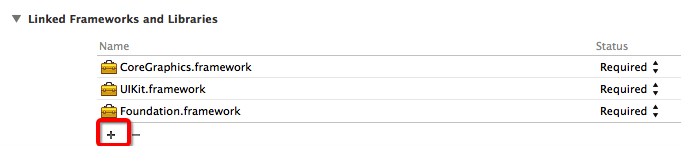
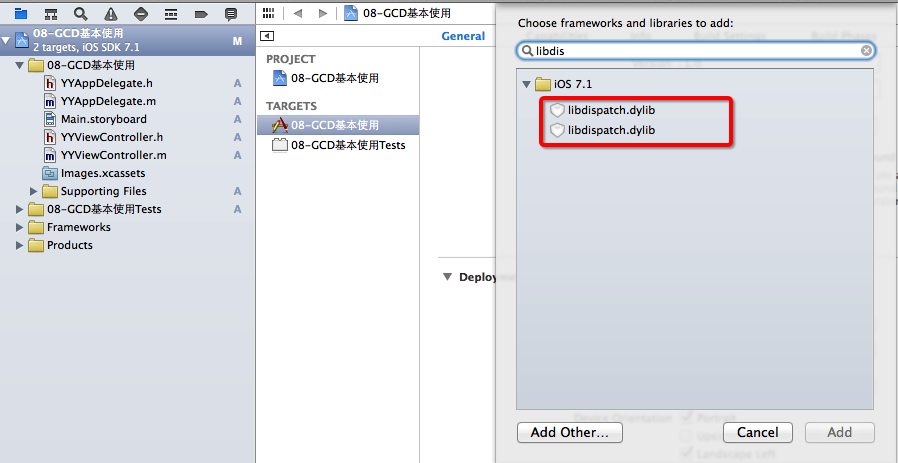
二、任务和队列
GCD中有2个核心概念
(1)任务:执行什么操作
(2)队列:用来存放任务
GCD的使用就2个步骤
(1)定制任务
(2)确定想做的事情
将任务添加到队列中,GCD会自动将队列中的任务取出,放到对应的线程中执行
提示:任务的取出遵循队列的FIFO原则:先进先出,后进后出
三、执行任务
1.GCD中有2个用来执行任务的函数
说明:把右边的参数(任务)提交给左边的参数(队列)进行执行。
(1)用同步的方式执行任务 dispatch_sync(dispatch_queue_t queue, dispatch_block_t block);
参数说明:
queue:队列
block:任务
(2)用异步的方式执行任务 dispatch_async(dispatch_queue_t queue, dispatch_block_t block);
2.同步和异步的区别
同步:在当前线程中执行
异步:在另一条线程中执行
四、队列
1.队列的类型
GCD的队列可以分为2大类型
(1)并发队列(Concurrent Dispatch Queue)
可以让多个任务并发(同时)执行(自动开启多个线程同时执行任务)并发功能只有在异步(dispatch_async)函数下才有效

(2)串行队列(Serial Dispatch Queue)
让任务一个接着一个地执行(一个任务执行完毕后,再执行下一个任务)

2.补充说明
有4个术语比较容易混淆:同步、异步、并发、串行
同步和异步决定了要不要开启新的线程
同步:在当前线程中执行任务,不具备开启新线程的能力
异步:在新的线程中执行任务,具备开启新线程的能力
并发和串行决定了任务的执行方式
并发:多个任务并发(同时)执行
串行:一个任务执行完毕后,再执行下一个任务
3.串行队列
GCD中获得串行有2种途径
(1)使用dispatch_queue_create函数创建串行队列
dispatch_queue_t dispatch_queue_create(const char *label, dispatch_queue_attr_t attr); // 队列名称, 队列属性,一般用NULL即可
示例:
dispatch_queue_t queue = dispatch_queue_create("wendingding", NULL); // 创建
dispatch_release(queue); // 非ARC需要释放手动创建的队列
(2)使用主队列(跟主线程相关联的队列)
主队列是GCD自带的一种特殊的串行队列,放在主队列中的任务,都会放到主线程中执行
使用dispatch_get_main_queue()获得主队列
示例:
dispatch_queue_t queue = dispatch_get_main_queue();
4.并发队列
GCD默认已经提供了全局的并发队列,供整个应用使用,不需要手动创建
使用dispatch_get_global_queue函数获得全局的并发队列
dispatch_queue_t dispatch_get_global_queue(dispatch_queue_priority_t priority,unsigned long flags); // 此参数暂时无用,用0即可
示例:
dispatch_queue_t queue = dispatch_get_global_queue(DISPATCH_QUEUE_PRIORITY_DEFAULT, 0); // 获得全局并发队列

说明:全局并发队列的优先级
#define DISPATCH_QUEUE_PRIORITY_HIGH 2 // 高
#define DISPATCH_QUEUE_PRIORITY_DEFAULT 0 // 默认(中)
#define DISPATCH_QUEUE_PRIORITY_LOW (-2) // 低
#define DISPATCH_QUEUE_PRIORITY_BACKGROUND INT16_MIN // 后台
5.各种队列的执行效果

五、代码示例
(1)用异步函数往并发队列中添加任务
1 //
2 // YYViewController.m
3 // 08-GCD基本使用
4 //
5 // Created by apple on 14-6-24.
6 // Copyright (c) 2014年 itcase. All rights reserved.
7 //
8
9 #import "YYViewController.h"
10
11 @interface YYViewController ()
12
13 @end
14
15 @implementation YYViewController
16
17 - (void)viewDidLoad
18 {
19 [super viewDidLoad];
20 //1.获得全局的并发队列
21 dispatch_queue_t queue = dispatch_get_global_queue(DISPATCH_QUEUE_PRIORITY_DEFAULT, 0);
22 //2.添加任务到队列中,就可以执行任务
23 //异步函数:具备开启新线程的能力
24 dispatch_async(queue, ^{
25 NSLog(@"下载图片1----%@",[NSThread currentThread]);
26 });
27 dispatch_async(queue, ^{
28 NSLog(@"下载图片2----%@",[NSThread currentThread]);
29 });
30 dispatch_async(queue, ^{
31 NSLog(@"下载图片2----%@",[NSThread currentThread]);
32 });
33 //打印主线程
34 NSLog(@"主线程----%@",[NSThread mainThread]);
35
36 }
37
38 @end

总结:同时开启三个子线程
(2)用异步函数往串行队列中添加任务
1 //
2 // YYViewController.m
3 // 09—GCD基本使用2
4 //
5 // Created by apple on 14-6-24.
6 // Copyright (c) 2014年 itcase. All rights reserved.
7 //
8
9 #import "YYViewController.h"
10
11 @interface YYViewController ()
12
13 @end
14
15 @implementation YYViewController
16
17 - (void)viewDidLoad
18 {
19 [super viewDidLoad];
20
21 //打印主线程
22 NSLog(@"主线程----%@",[NSThread mainThread]);
23
24 //创建串行队列
25 dispatch_queue_t queue= dispatch_queue_create("wendingding", NULL);
26 //第一个参数为串行队列的名称,是c语言的字符串
27 //第二个参数为队列的属性,一般来说串行队列不需要赋值任何属性,所以通常传空值(NULL)
28
29 //2.添加任务到队列中执行
30 dispatch_async(queue, ^{
31 NSLog(@"下载图片1----%@",[NSThread currentThread]);
32 });
33 dispatch_async(queue, ^{
34 NSLog(@"下载图片2----%@",[NSThread currentThread]);
35 });
36 dispatch_async(queue, ^{
37 NSLog(@"下载图片2----%@",[NSThread currentThread]);
38 });
39
40 //3.释放资源
41 // dispatch_release(queue);
42 }
43
44 @end

总结:会开启线程,但是只开启一个线程
(3)用同步函数往并发队列中添加任务
1 //
2 // YYViewController.m
3 // 10-CGD基本使用3
4 //
5 // Created by apple on 14-6-24.
6 // Copyright (c) 2014年 itcase. All rights reserved.
7 //
8
9 #import "YYViewController.h"
10
11 @interface YYViewController ()
12
13 @end
14
15 @implementation YYViewController
16 /**
17 * 用同步函数往并发队列中添加任务
18 */
19 - (void)viewDidLoad
20 {
21 [super viewDidLoad];
22
23 //打印主线程
24 NSLog(@"主线程----%@",[NSThread mainThread]);
25
26 //创建串行队列
27 dispatch_queue_t queue= dispatch_get_global_queue(DISPATCH_QUEUE_PRIORITY_DEFAULT, 0);
28
29
30 //2.添加任务到队列中执行
31 dispatch_sync(queue, ^{
32 NSLog(@"下载图片1----%@",[NSThread currentThread]);
33 });
34 dispatch_sync(queue, ^{
35 NSLog(@"下载图片2----%@",[NSThread currentThread]);
36 });
37 dispatch_sync(queue, ^{
38 NSLog(@"下载图片3----%@",[NSThread currentThread]);
39 });
40 }
41
42 @end

总结:不会开启新的线程,并发队列失去了并发的功能
(4)用同步函数往串行队列中添加任务
1 //
2 // YYViewController.m
3 // 11—CGD基本使用4
4 //
5 // Created by apple on 14-6-24.
6 // Copyright (c) 2014年 itcase. All rights reserved.
7 //
8
9 #import "YYViewController.h"
10
11 @interface YYViewController ()
12
13 @end
14
15 @implementation YYViewController
16
17
18 /**
19 *用同步函数往串行队列中添加任务
20 */
21 - (void)viewDidLoad
22 {
23 [super viewDidLoad];
24 NSLog(@"用同步函数往串行队列中添加任务");
25 //打印主线程
26 NSLog(@"主线程----%@",[NSThread mainThread]);
27
28 //创建串行队列
29 dispatch_queue_t queue= dispatch_queue_create("wendingding", NULL);
30
31 //2.添加任务到队列中执行
32 dispatch_sync(queue, ^{
33 NSLog(@"下载图片1----%@",[NSThread currentThread]);
34 });
35 dispatch_sync(queue, ^{
36 NSLog(@"下载图片2----%@",[NSThread currentThread]);
37 });
38 dispatch_sync(queue, ^{
39 NSLog(@"下载图片3----%@",[NSThread currentThread]);
40 });
41 }
42
43 @end

总结:不会开启新的线程
(5)补充
补充:队列名称的作用:
将来调试的时候,可以看得出任务是在哪个队列中执行的。

(6)小结
说明:同步函数不具备开启线程的能力,无论是什么队列都不会开启线程;异步函数具备开启线程的能力,开启几条线程由队列决定(串行队列只会开启一条新的线程,并发队列会开启多条线程)。
同步函数
(1)并发队列:不会开线程
(2)串行队列:不会开线程
异步函数
(1)并发队列:能开启N条线程
(2)串行队列:开启1条线程
补充:
